IPhoneからiPhoneに連絡先を転送する方法
知っておくべきこと
- iCloud:両方の電話で、 設定 > [あなたの名前] > iCloud. 滑り台 連絡先 オンの位置に。 選択した場合は、連絡先をマージして、連絡先が失われないようにします。
- バックアップ:古い電話では、電源を入れます iCloudバックアップ. 選ぶ 今すぐバックアップ. 新しい電話で、 アプリとデータ > iCloudバックアップから復元.
- iTunes:古い電話をコンピュータ/ iTunesに接続します。 に移動 バックアップ > このコンピュータ > 今すぐバックアップ. 新しい電話では、 バックアップを復元.
このガイドでは、iPhone間で連絡先を転送する5つの方法について詳しく説明します。iCloud、iCloudバックアップ、iTunes、Webベースのツール、およびサードパーティソフトウェアを使用します。 この記事の手順は、iOS9以降を搭載したiPhoneに適用されます。
iCloudでiPhoneからiPhoneに連絡先を転送する方法
連絡先を転送する最も簡単な方法は、iCloudなどのiPhoneに付属の機能を使用します。 iCloudはすべてのデバイス間でデータの同期を維持できるため、iCloudを使用してiPhoneからiPhoneに連絡先を同期することで簡単に選択できます。
両方のiPhoneが同じAppleIDでサインインし、Wi-Fiに接続されていることを確認します。
両方の電話で、 設定、名前をタップしてから、をタップします iCloud.
-
移動します 連絡先 スライダーから オン/グリーン.
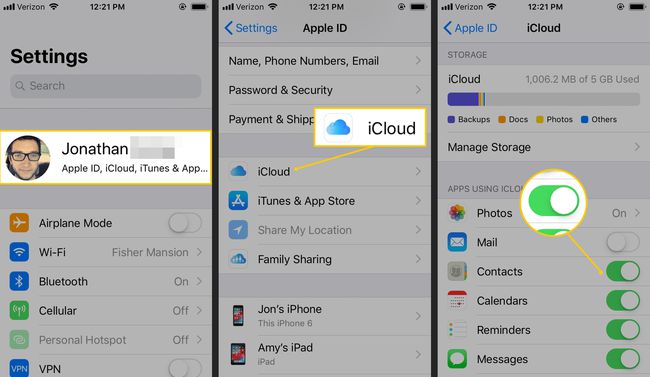
この手順では、連絡先がまだiCloudにない場合は、iCloudにアップロードします。 多数の連絡先をバックアップする必要がある場合は、完了するまでに時間がかかることがあります。
-
連絡先のマージに関するメッセージが表示された場合は、そのオプションを選択して、連絡先が削除されないようにします。
両方の電話からのデータは最初にiCloudにアップロードされ、次に両方の電話に同期されるため、すべての連絡先を両方のデバイスに同期する必要があります。

iCloudバックアップを復元してiPhoneの連絡先を転送する方法
前のセクションの連絡先同期プロセスに加えて、iCloudはiPhone上のデータのバックアップを作成し、そのバックアップを別のiPhoneに復元することもできます。 方法は次のとおりです。
-
iPhoneをWi-Fiに接続します。
iCloudへのバックアップには大量のデータが必要です。 電話プランに含まれている携帯電話データの代わりにWi-Fiを使用してください。
-
連絡先が表示されているiPhoneで、をタップします 設定 > [あなたの名前]。 プロンプトが表示されたら、AppleIDでログインします。
古いデバイスでは、この画面にあなたの名前が表示されない場合があります。
タップ iCloud > iCloudバックアップ.
-
移動します iCloudバックアップ スライダーから オン/グリーン、次に選択します 今すぐバックアップ.
iTunesと同期したときに、iPhoneがコンピュータに自動的にバックアップされなくなったというメッセージが表示された場合は、をタップします。 わかった.
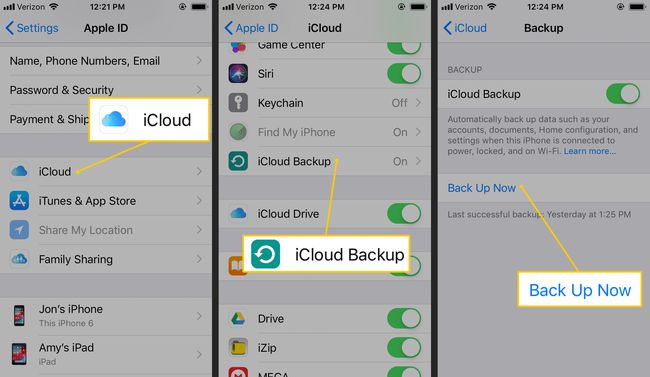
-
iPhoneは連絡先やその他のデータをiCloudにアップロードします。 これはiPhone全体をバックアップするので、しばらく時間がかかります。
あなたはする必要があるかもしれません iCloudアカウントをアップグレードする フルバックアップに十分なストレージを確保するため。
iCloudバックアップを追加したい新しい電話では、標準に従ってください 新しいiPhoneのセットアップ手順. に アプリとデータ 画面、選択 iCloudバックアップから復元 プロンプトに従ってiPhoneバックアップの復元を完了し、古い連絡先を新しい電話にコピーします。
新しいiPhoneがすでにセットアップされている場合は、次の方法でバックアップデータを復元します。 コンテンツと設定を消去する プロンプトが表示されたら、iCloudバックアップから復元することを選択します。
iTunesを使用してiPhoneの連絡先を転送する方法
iPhoneをコンピュータにバックアップしたい場合は、iCloudの代わりにiTunesを使用してください。 何をすべきかは次のとおりです。
古いiPhoneを通常同期しているコンピューターに接続します。
-
iTunesを開き、iPhoneを表示する画面にアクセスします。 自動的に開かない場合は、 電話 アイコン。
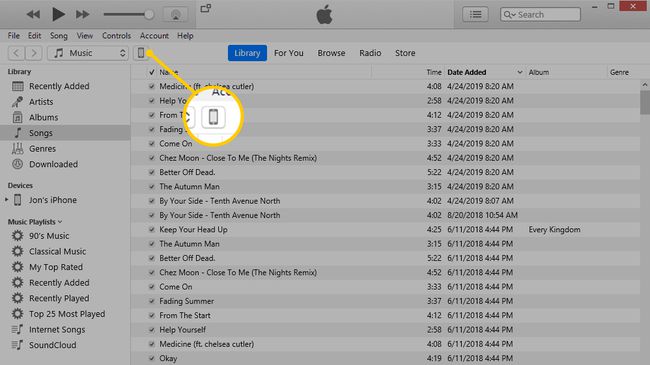
-
の中に バックアップ セクションをクリックします このコンピュータ、次にクリックします 今すぐバックアップ.
![このコンピュータ、iTunes forWindowsの[今すぐバックアップ]ボタン](/f/04df77a12496c8239f0ea1662af3757a.jpg)
iPhoneをより安全にするためにバックアップを暗号化することについて質問された場合は、 バックアップを暗号化する ボタン。 選択すると辞退できます 暗号化しないでください. この設定は後で変更できます。
-
iPhoneがコンピュータにバックアップするまで待ちます。 進行状況を監視するには、iTunesの上部にある青いプログレスバーを見てください。
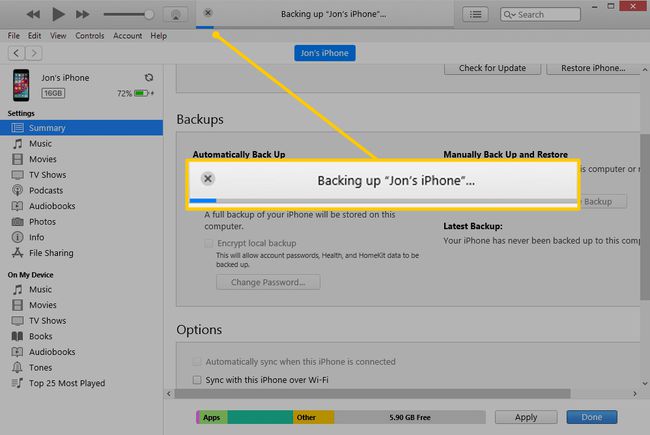
バックアップが完了したら、古いiPhoneを取り出し、新しいiPhoneを接続します。
に バックアップから新しいiPhoneを復元する、 選択する バックアップを復元 プロンプトに従います。
iTunesが、バックアップを復元するために最初に「iPhoneを探す」を無効にする必要があると説明している場合は、 iCloud > iPhoneを探す のオプション 設定 アプリ。
Webベースのツールを使用してiPhoneの連絡先を転送する方法
連絡先を保存および同期するクラウドベースのサービスはiCloudだけではありません。 グーグルとヤフーは他の2つの例です。
サードパーティのソフトウェアを使用してiPhoneの連絡先を転送する方法
連絡先を転送するサードパーティソフトウェアの堅牢な世界があります。通常、iTunesやiCloudを処理しないため、かなり迅速に転送されます。 My Contact Backupsは、連絡先リストを自分宛てに電子メールで送信して、連絡先を新しいiPhoneにコピーできるようにすることで機能する連絡先リストバックアップアプリの一例です。 新しい電話でメールを開き、添付ファイルを選択して、リストをインポートするだけです。
SIMカードを使用してiPhoneの連絡先を転送できない理由
SIMカードから連絡先を転送できる他の電話を使用したことがある場合は、iPhoneでも同じことができるかどうか疑問に思われるかもしれません。 この方法では、連絡先をSIMカードにバックアップしてから、古いSIMを新しい電話に移動してバックアップを使用します。
この機能はiPhoneでサポートされていないため、iPhoneにとってはそれほど単純ではありません。 iPhoneSIMカード. 詳細については、 連絡先をiPhoneSIMにバックアップする方法.
